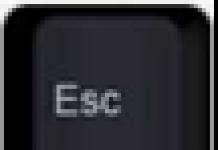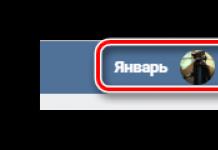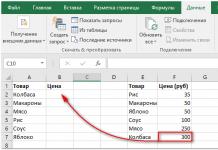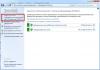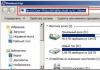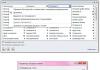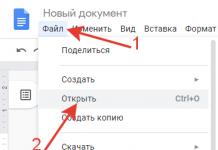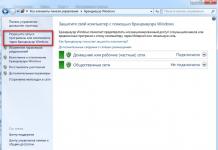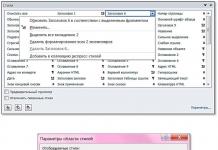Is uw iPhone of iPad gestopt met het veranderen van de schermoriëntatie? We haasten ons om u tevreden te stellen, in de overgrote meerderheid van de gevallen is dit probleem geen hardwareprobleem. De methoden die in deze handleiding worden beschreven, helpen u dit probleem op te lossen.
Controleer of de applicatie beide modi ondersteunt
Het eerste dat u moet controleren, is de eenvoudigst mogelijke reden waarom uw iPhone- of iPad-scherm niet draait. Het ligt in het feit dat een applicatie waarin het mobiele apparaat “vastzit” in landschaps- of portretmodus simpelweg niet beide oriëntaties ondersteunt. De eenvoudigste manier om de schermrotatie te testen is in de standaard Rekenmachine-applicatie. Start het en probeer het apparaatscherm te draaien.
Schakel het blokkeren van oriëntatiewijzigingen uit
Vervolgens moet u ervoor zorgen dat de functie voor het vergrendelen van de schermoriëntatie is uitgeschakeld. Open hiervoor het Controlecentrum (veeg vanaf de onderkant van het scherm) en klik op de bedieningsknop voor schermoriëntatievergrendeling.

Schuif de schakelaar aan de zijkant naar een andere positie (alleen iPad)
Op iPads kan de schermoriëntatie worden vergrendeld met een schakelaar aan de zijkant. Als in het menu " Instellingen» → « Basis"In hoofdstuk" Schakelaar op zijpaneel» optie actief « Oriëntatie slot", om de richting te kunnen veranderen, hoeft u alleen maar de schakelaar naar een andere positie te verplaatsen.
Schermvergroting uitschakelen (alleen 5,5-inch iPhones)
Op iPhone 6 Plus, iPhone 6s Plus en iPhone 7 Plus werkt de schermoriëntatiefunctie mogelijk niet omdat de schermvergrotingsoptie actief is. Ga naar menukaart " Instellingen» → « Scherm en helderheid» → « Weergave"en vink het vakje aan" Standaard" Hierna kunt u de weergaveoriëntatie opnieuw wijzigen.
Voer een gedwongen herstart uit
Als de hierboven genoemde methoden u niet hebben geholpen, kunt u alleen maar hopen op een niet-standaardfout in iOS. Een gedwongen herstart, waarbij u de knoppen ingedrukt moet houden, kan helpen hiermee om te gaan. Voeding En Thuis(knop Volume omlaag op iPhone 7 en iPhone 7 Plus) en houd deze ingedrukt totdat het Apple-logo op het scherm verschijnt.
Beoordeel alstublieft:
Ofwel door een misverstand tussen de gebruiker en het besturingssysteem, ofwel door softwareproblemen, kan er een situatie ontstaan waarin de afbeelding op het iPhone-scherm vastzit in portret- of landschapsoriëntatie en niet wil draaien. In dit artikel zullen we u vertellen welke stappen u moet nemen om het probleem met het automatisch draaien van het scherm op iPhone en iPod touch op te lossen.
In contact met
Ten eerste moet u begrijpen dat niet alle applicaties schermrotatie ondersteunen. Sommige gebruiken mogelijk alleen de portret- of alleen de landschapsmodus om informatie weer te geven, en sommige veranderen mogelijk alleen van richting wanneer ze bepaalde inhoud openen. In ieder geval moet u er eerst voor zorgen dat automatisch roteren werkt in standaardtoepassingen.
Waarom draait mijn iPhone-scherm niet, hoe kan ik dit oplossen?
Voer de standaard uit om te experimenteren " Rekenmachine" of " Kalender» en draai het apparaat naar de liggende stand. Als de afbeelding niet roteert, volgt u deze stappen:
1 . Schakel de oriëntatievergrendeling uit, die in de statusbalk wordt weergegeven als een slot in een cirkel met een pijl.

Om dit te doen, opent u Commandocentrum en tik op het bijbehorende pictogram.

2 . Het scherm van de iPhone Plus- en Max-versies is draaibaar Thuis scherm. Als schermrotatie op het startscherm niet werkt op uw iPhone 6 Plus, iPhone 6s Plus, iPhone 7 Plus, iPhone 8 Plus en iPhone XS Max, schakelt u de weergavevergroting uit. Om dit te doen, opent u Instellingen → Scherm en helderheid→ in de sectie Vergroting weergeven ga naar sectie Weergave.
Schakelaar " Weergave"naar"-modus Standaard" Na deze actie wordt het apparaat opnieuw opgestart.

3 . Als de hierboven beschreven stappen niet hebben geholpen (in standaardtoepassingen zoals " Rekenmachine" of " Kalender"Het scherm draait niet automatisch) en start het apparaat opnieuw op.
Heb je alles geprobeerd? Het kan nodig zijn om contact op te nemen met een erkend servicecentrum. Hoogstwaarschijnlijk ligt het probleem in de hardware.
We hebben in detail beschreven hoe je een soortgelijk probleem met een iPad-tablet kunt oplossen.
Artikelen en lifehacks
Als u gewend bent om met uw telefoon op de bank te liggen, kan de automatische rotatiefunctie ervoor zorgen dat u niet kunt genieten van het surfen op internet of het bekijken van foto's.
Daarom is het belangrijk om te weten hoe u automatisch draaien op een iPhone kunt uitschakelen, zodat u vanuit een kijkhoek kunt kijken naar wat u nodig heeft op het mobiele scherm.
Hoe automatisch roteren wordt geblokkeerd
De mogelijkheid om automatische schermrotatie uit te schakelen verscheen in Apple-producten vanaf iOS 4.0.
Gebruikers waardeerden deze innovatie, omdat ze hierdoor zonder problemen hun smartphone konden gebruiken, zonder angst dat het beeld op de monitor weer op zijn kop zou staan.
Automatische rotatie uitschakelen:
- Druk twee keer op de Home-knop en scroll vervolgens naar de onderkant van de pagina, waar u de vergrendeltoets kunt zien. Het slotpictogram betekent dat automatisch draaien is vergrendeld.
- In oudere versies van de firmware was het nodig om te jailbreaken en een programma van derden te gebruiken om te voorkomen dat het scherm in verschillende richtingen draaide.
Instructies voor iOS 7

Gebruikers van nieuwe modellen kunnen problemen ondervinden bij het werken met het besturingssysteem iOS 7. Hiervoor heeft u het volgende nodig:
- Zet uw mobiele telefoon aan.
- Open het Controlecentrum.
- Schakel schermrotatie uit.
Als je op een gegeven moment het automatisch draaien opnieuw wilt activeren, trek dan de controlepuntwidget naar beneden en deactiveer het slot met hetzelfde bord met de afbeelding van een slot in een cirkel.
U zou het bericht "Portrait Orientation Lock Off" moeten zien.
Nu kunt u afbeeldingen en browserpagina's naar een horizontale of verticale positie draaien. Schermrotatie zal ook van toepassing zijn op veel applicaties en de contactenlijst.
Het enige nadeel is dat de vergrendeling in de meeste gevallen alleen voor portretoriëntatie is.
In dit artikel zullen we kijken naar de onaangename situatie waarin de iPhone het beeld niet omdraait wanneer het wordt gedraaid. Geldig voor het gehele modellengamma.
Er kunnen verschillende redenen zijn voor dit probleem. Denk erover na en wij geven advies over oplossingen.
- De eenvoudigste situatie is dat het scherm vergrendeld is. Tegelijkertijd draait het iPhone-scherm niet mee met de acties van de gebruiker. Een verstopping opsporen is vrij eenvoudig. In dit geval wordt het overeenkomstige pictogram in de vorm van een gesloten slot op het scherm weergegeven. Tegelijkertijd reageert het scherm ook niet op de gebruikelijke manier op aanraking. U kunt het probleem oplossen door het apparaat te ontgrendelen.
- Vergeet niet dat de smartphone zo is ontworpen dat het scherm alleen draait als het apparaat verticaal is gericht. Als de telefoon op een horizontaal vlak ligt, draait de afbeelding niet.
- Sommige toepassingen ondersteunen geen oriëntatiewijzigingen. Het bekijken van een videobestand is bijvoorbeeld lastig in verticale vorm, dus in deze situatie verandert de iPhone niet van richting en kunt u de applicatie in het handigste formaat gebruiken.
- De meest onaangename situatie die ervoor kan zorgen dat het scherm niet draait, is een fysieke storing van het apparaat. De technologie is gebaseerd op het herkennen van de oriëntatie van de smartphone met behulp van een apparaat dat een gyroscoop wordt genoemd. Mocht het niet lukken, dan draait het scherm van de iPhone niet mee tijdens het draaien of reageert het niet adequaat op het draaien. Schade kan geleidelijk ontstaan. Omdat de gyroscoop het begeeft, volgt de smartphone de positieverandering niet altijd en moet hij meerdere keren kantelen om het beeld te draaien. Als de gyroscoop volledig uitvalt, geeft deze geen reëel beeld van de huidige positie en begint de smartphone zelfstandig de oriëntatie van het beeld te veranderen. Er is maar één oplossing: neem contact op met een gecertificeerde servicewerkplaats om de noodzakelijke reparaties uit te voeren.
Mocht u tijdens het gebruik van uw smartphone twijfels hebben over de functionaliteit van deze functie, dan kunt u eenvoudig en snel een controle uitvoeren. Start hiervoor de standaardtoepassing "Calculator". Bij het opstarten wordt het formaat ingesteld op basis van de huidige positie. Kantel uw smartphone 90 graden.
Hoe automatische schermrotatie op mobiele apparaten uitschakelen? Soms wordt deze aflevering vervelend bij het gebruik van smartphones of tablets. In dit artikel vertellen we je hoe
Hoe automatische schermrotatie op mobiele apparaten uitschakelen?

Soms wordt deze aflevering vervelend bij het gebruik van smartphones of tablets. In dit artikel vertellen we je hoe je deze optie met geweld kunt uitschakelen, zodat het scherm niet op het meest ongelegen moment uitvouwt.
Scherm automatisch draaien uitschakelen voor Android-apparaten
Op smartphones en tablets gebaseerd op het Android-besturingssysteem is de bediening van het blokkeren van de automatische schermrotatie vrij eenvoudig via het paneel met snelle instellingen.
Om erbij te komen, moet je vanaf de bovenrand van het scherm naar beneden vegen. Hierdoor wordt het paneel Snelle instellingen geopend, waar u de optie moet vinden om automatisch draaien uit te schakelen. In dit artikel wordt de Samsung Galaxy S3-smartphone als voorbeeld gebruikt. Maar op andere smartphones is het algoritme absoluut identiek.


Nadat u de optie voor automatisch draaien hebt uitgeschakeld, staat het scherm altijd in staande richting. Wanneer u het scherm 90 graden draait, verandert het beeld op het scherm niet van richting.
Om automatisch draaien weer in te schakelen, volgt u dezelfde stappen als voor het uitschakelen van deze functie.
Voor nieuwere apparaten ziet dit item eruit en wordt het "Auto-roteren" genoemd.

 Automatisch roteren Galaxy S7
Automatisch roteren Galaxy S7
Scherm automatisch draaien uitschakelen voor iOS-apparaten
Soortgelijke artikelen
Op smartphones en tablets van Apple, of het nu een iPhone of iPad is, is de handeling om de automatische verandering van de schermoriëntatie te blokkeren ook uiterst eenvoudig; het algoritme herhaalt bijna volledig het principe van het uitschakelen van automatisch draaiende schermen op Android-apparaten.
Met de release van iOS 7, en vervolgens iOS 8, is de procedure voor het uitschakelen van de automatische wijziging van de schermoriëntatie veel eenvoudiger geworden voor gebruikers. Laten we u eraan herinneren dat alle iPhone-apparaten (van de iPhone 4S tot de onlangs uitgebrachte iPhone 6 en iPhone 6 Plus), evenals alle iPad-apparaten (vanaf de iPad 2), nu dit besturingssysteem gebruiken.
HOE SCHERMDOTATIE INSCHAKELEN OP EEN IPHONE? nerd
Een computerwetenschapper vertelt en laat zien hoe je het scherm van een iPhone omdraait ?Onze website: ?Abonneer je op...
Hoe kan ik automatisch draaien op de iPhone in- of uitschakelen?
Soortgelijke artikelen
Schrijf in de reacties over je bugs en problemen - ik zal een nieuwe video maken.
Om de optie te vinden om het automatisch draaien van het scherm uit te schakelen, moeten gebruikers van apparaten met iOS 8 - iOS 10 naar het zogenaamde "Controlecentrum" gaan. Om dit te doen, moet u vanaf de onderkant van de smartphone omhoog vegen. Control Center verschijnt met een paneel met snelle instellingen. In het “Controlecentrum” ziet u een automatisch vergrendelingspictogram, waarop u moet klikken om deze functie te activeren. Om het uit te schakelen, voert u dit algoritme opnieuw uit.


Wanneer het scherm is vergrendeld, verschijnt er boven aan het scherm een pictogram naast de weergave van de batterijlading, wat aangeeft dat de functie voor automatisch draaien van het scherm is geactiveerd.
Scherm automatisch draaien uitschakelen voor Windows Phone-apparaten
In dit artikel zullen we kijken naar het algoritme voor het blokkeren van automatische schermrotatie voor apparaten die zijn gebaseerd op de nieuwste versie van dit besturingssysteem voor mobiele apparaten, Windows Phone 8.1.
Om de apparaatinstellingen in te voeren, moet u het item "Instellingen" in de lijst met applicaties selecteren en daarin het item "Schermrotatie" selecteren.
Er is een andere manier, eenvoudiger en handiger. Om het te gebruiken, moet u het item Rotatievergrendeling als snelle actie toevoegen aan het Berichtencentrum. Om het Berichtencentrum te openen, veegt u vanaf de bovenkant van het scherm omlaag. Er wordt een paneel met snelle instellingen geopend, bijna vergelijkbaar met Android, waarin u dit of dat item kunt uitschakelen. In ons geval is het item “Turn Lock”.


Als dit item er niet is, kunt u het toevoegen. Om dit te doen, selecteert u “Instellingen” in de lijst met applicaties en vervolgens “Meldingen + acties”. Selecteer "Rotate Lock" in de lijst met snelle acties.
Houd er rekening mee dat sommige snelle acties in Windows Phone 8.1 ook beschikbaar zijn als het scherm is vergrendeld, inclusief het item dat we nodig hebben.